利用 Monitoring API,您可以构建工具来监控代码的行为和效果。这是通过 addEventCallback 自定义模板 API 方法完成的。在此方法中,您可以指定要在事件结束时调用的事件回调函数。该回调函数将接收事件相关信息,您可根据这些信息创建自己的代码监控方案。您还可以向代码添加元数据,用于进行更精细的监控。
Monitoring API 可支持多种监控用例,例如代码状态、执行时间和元数据。这些监控像素的最终目标是将数据发送到您选择的端点。之后,可通过访问来自此端点的日志来收集监控数据,而收集到的数据随后可显示在信息中心内或用于触发警报系统。
代码状态
此示例所展示的“代码状态”技术使用 addEventCallback 来记录页面上代码的触发状态。该技术会遍历针对相应事件触发的所有代码,并统计成功、失败、引发异常或超时这几类代码的数量。之后这些总数会作为查询参数添加到监控像素网址中。监控像素的网址类似于以下网址:
https://www.example.com/monitoring?ctid=GTM-XXXXXX&success=4&failure=1&exception=1&timeout=0
您可以使用以下代码示例来设置像素网址:
const addEventCallback = require('addEventCallback');
const sendPixel = require('sendPixel');
addEventCallback(function(containerId, eventData) {
let successCount = 0;
let failureCount = 0;
let exceptionCount = 0;
let timeoutCount = 0;
const tagData = eventData['tags'];
const timingData = [];
for (let i in tagData) {
let entry = tagData[i];
switch (entry.status) {
case 'success':
successCount++;
continue;
case 'failure':
failureCount++;
continue;
case 'exception':
exceptionCount++;
continue;
case 'timeout':
timeoutCount++;
continue;
}
}
let url = 'https://www.example.com/monitoring?ctid=' + containerId +
'&success=' + successCount +
'&failure=' + failureCount +
'&exception=' + exceptionCount +
'&timeout=' + timeoutCount;
sendPixel(url);
});
data.gtmOnSuccess();
执行时间
此技术使用 addEventCallback 来帮助收集有关代码执行时间的数据。对于针对此事件触发的每个代码,系统都会将一个查询参数添加到包含代码 ID 和执行时间的像素网址中,并发送类似于以下内容的像素:
https://www.example.com/monitoring?ctid=GTM-XXXXXX&tag12=1200&tag50=400&tag1=6000
您可以使用以下代码示例来设置像素网址:
const addEventCallback = require('addEventCallback');
const sendPixel = require('sendPixel');
addEventCallback(function(containerId, eventData) {
let url = 'https://www.example.com/monitoring?ctid=' + containerId;
const tagData = eventData['tags'];
const timingData = [];
for (let i in tagData) {
let entry = tagData[i];
timingData.push('&tag' + entry['id'] + '=' + entry['executionTime']);
}
url += timingData.join('');
sendPixel(url);
});
data.gtmOnSuccess();
元数据
您可以使用 Monitoring API 提供的基础数据构建实用的信息中心。不过,在某些情况下,您可能只想监控一部分代码。为了方便起见,您可以使用代码元数据部分,在代码定义中指定任意键值对。发生事件回调时,这些值将包含在事件数据对象中。
例如:您针对新的广告系列将某代码添加到容器中。该容器内已有很多代码,但您只想监控这个新添加的代码。
若要从事件回调中识别此代码,请向代码中添加元数据:
- 在代码定义中,依次点击高级设置 > 更多代码元数据。
- 点击包含代码名称复选框以将其选中。
- 在代码名称的键中,输入一个值。此示例使用“name”作为值。这会在发送事件数据时包括此代码名称。
- 点击 + 添加元数据,然后输入键和值对。此示例使用键“group”和值“Campaign 2019”。
- 根据需要,使用 + 添加元数据添加更多行键值对。
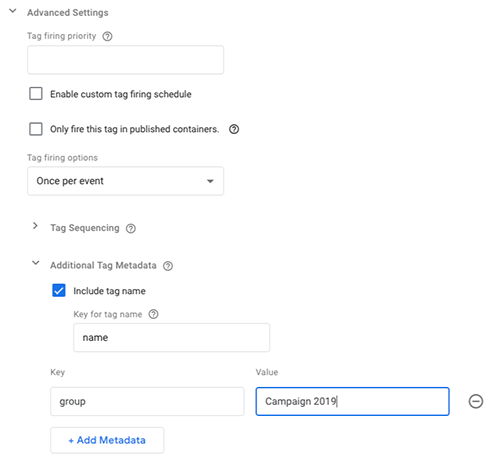
在自定义模板中,开发者可以通过检查在元数据中设置的值来识别此代码:
const addEventCallback = require('addEventCallback');
const sendPixel = require('sendPixel');
addEventCallback(function(containerId, eventData) {
let url = 'https://www.example.com/monitoring/campaignPixel?ctid=' + containerId;
const tagData = eventData['tags'];
for (let i in tagData) {
let entry = tagData[i];
if (entry['name'] === 'Conversion Pixel 2019') {
url += '&status=' + entry['status'];
break;
}
}
sendPixel(url);
});
data.gtmOnSuccess();
这将生成类似于以下内容的像素网址:
https://www.example.com/monitoring/campaignPixel?ctid=GTM-XXXXXX&status=success
如果需要,您可以接着监控“Campaign 2019”组的所有代码:
const addEventCallback = require('addEventCallback');
const encode = require('encodeUriComponent');
const sendPixel = require('sendPixel');
addEventCallback(function(containerId, eventData) {
let url = 'https://www.example.com/monitoring/campaign2019?ctid=' + containerId;
const tagData = eventData['tags'];
for (let i in tagData) {
let entry = tagData[i];
if (entry['group'] === 'Campaign 2019') {
url += '&' + encode(entry['name']) + '=' + entry['status'];
break;
}
}
sendPixel(url);
});
data.gtmOnSuccess();
这将生成类似于以下内容的监控像素:
https://www.example.com/monitoring/campaign2019?ctid=GTM-XXXXXX&Conversion%20Pixel%202019=failure